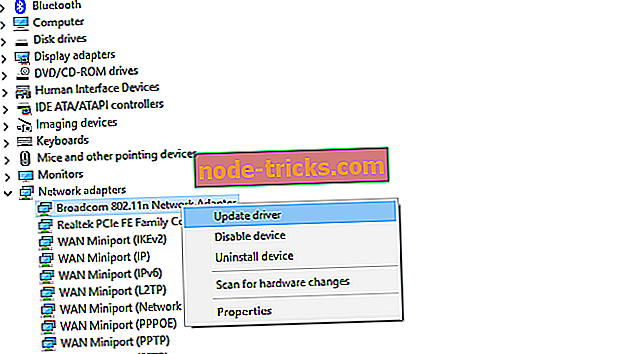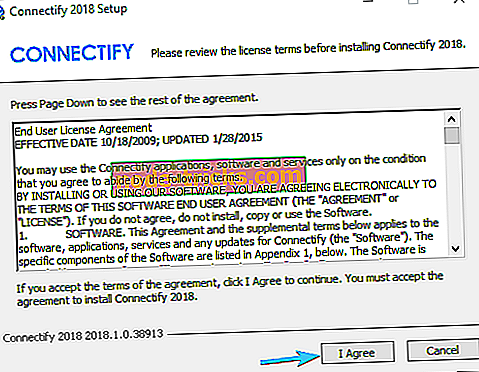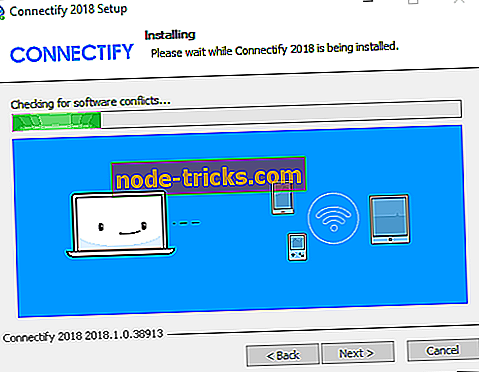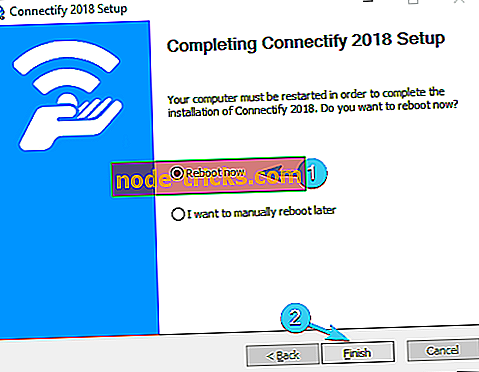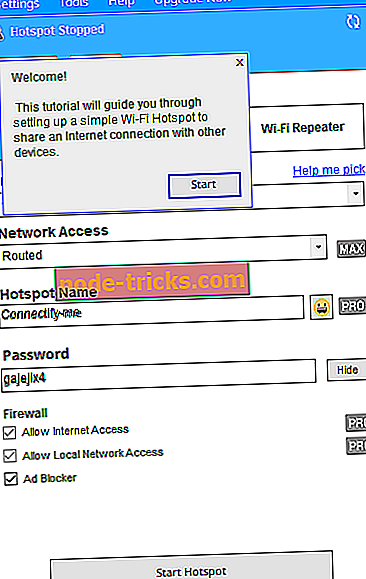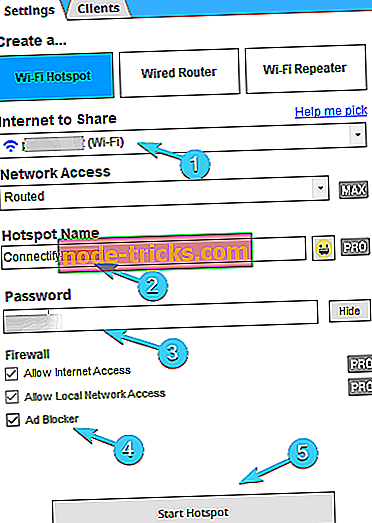Ühenda Hotspot: Kuidas alla laadida ja installida Windows 10-s
Kuigi enamik kodusid ja töökohti kasutavad tänapäeval marsruutereid, et levitada Wi-Fi signaali mitmele seadmele, on alati olemas hotspotile lisatav koht.
Võib-olla piirdute ainult ühe LAN-kaabli kasutamisega või soovite piirata võrguadministraatorit, luues võrgus sees oma võrgu (kas võrgupilt on õigustatud termin?).
Mõlemal juhul leidsime arvutis hotspot-lahenduste arvukuses (sh Windows 10 sisseehitatud hotspot), et Connectify Hotspot on varju kõige teravam tööriist.
Niisiis, kui see on teie tähelepanu ja olete valmis õppima, mis on Connectify Hotspot ja kuidas see toimib, kontrollige kindlasti allpool esitatud põhjalikku selgitust.
Kuidas muuta oma Windows 10 arvuti ühendusega Wi-Fi-kohaks
Mis ühendab Hotspoti täpselt?
Connectify Hotspot on, nagu te saate ise järeldada, rakendus, mida kasutatakse peamiselt Hotspoti loomiseks. See kasutab LAN-i või traadita ühendust, mille olete oma arvutis juba loonud ja levitab, võimaldades ka teiste seadmete ühendamist.
Põhimõtteliselt on see virtuaalne ruuter, mis pakub standardset WPA2-PSK krüpteerimist. Need on kõige silmapaistvamad funktsioonid, mida ootate Connectify Hotspot 2018-st:
- Lihtne kasutada. Kasutajaliides on nii lihtne kui nad tulevad.
- WPA2-PSK krüptimine.
- LAN või traadita ühenduse jagamine.
- Võrgu kasutamise jälgimine iga ühendatud seadme jaoks eraldi.
- SSID nime mitme keele, emoji ja Unicode'i tugi.
- Kõigi hotspotiga ühendatud seadmete blokeerija.
Seal on rohkem, kuid lisafunktsioonid on reserveeritud rakenduse PRO ja MAX versioonidele. Lisaks peame teile teatama, et see tööriist ei toeta Windows XP või Vista. Nii et kui sa oled ikka veel nostalgia rongis, ei saa te seda kasutada.
Kuidas ühendada ja installida ühendusvõrku Windows 10-s
Connectify allalaadimine ja installimine ei erine standardprogrammist. Süsteemiressursside võimalike probleemide vältimiseks soovitame teil seda administraatorina käivitada ja veenduda, et teie võrgu draiverid (nii WLAN kui ka LAN) on ajakohased.
Veenduge, et teie traadita antenn on ühendatud, kui teil puudub sisseehitatud Wi-Fi raadio. Järgige alltoodud samme, et valmistada ette teie süsteemi konfiguratsiooni ühendusvõrgu jaoks:
- Paremklõpsake nuppu Start ja avage Device Manager .
- Liikuge võrguadapteritele .
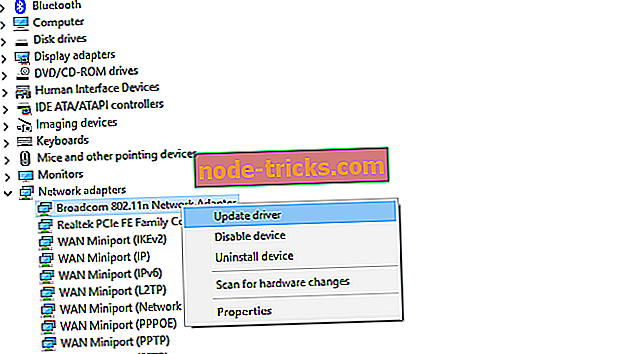
- Veenduge, et kõik draiverid on ajakohased ja seade töötab.
Nüüd, kui olete kindel, et kõik juhid on kohapeal, näitame teile, kuidas Connectify Hotspot 2018 alla laadida ja installida.
Laadi alla ühendatav Hotspot
- Järgige ülaltoodud linki ja automaatne allalaadimine peaks algama kohe.
- Installeri käivitamiseks topeltklõpsake seadistusfailil .
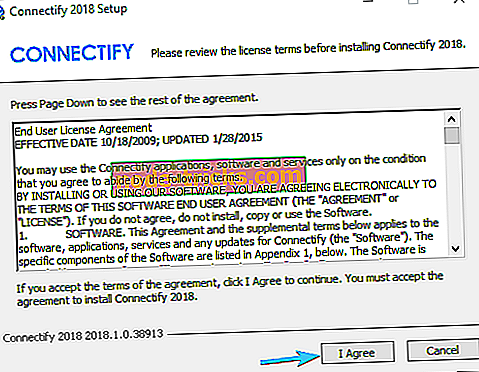
- Nõustuge litsentsitingimustega ja oodake, et paigaldaja lõpetaks installiprotsessi.
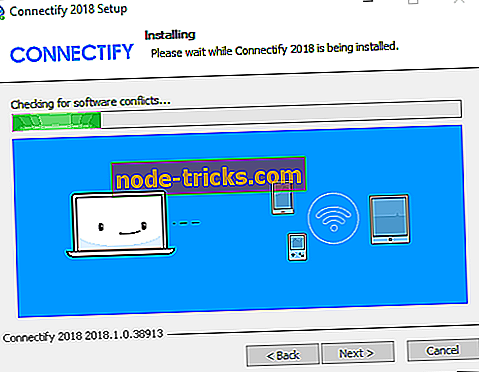
- Taaskäivitage arvuti.
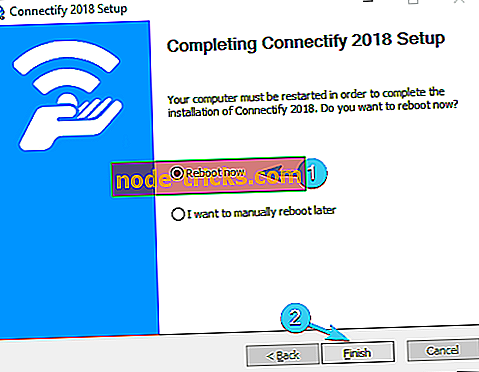
- Järgige juhendit, mis peaks teie Hotspoti seadistamisel aitama.
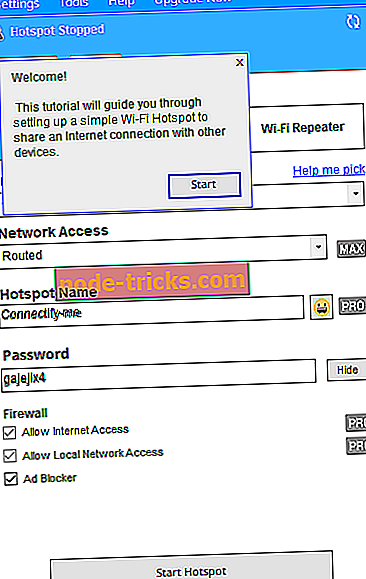
Või lihtsalt jätkake lugemist ja näitame teile, kuidas seda teha.
Kuidas kasutada Connectify Wi-Fi hotspoti loomiseks
Nagu juba öeldud, võime väita Connectify väärtuse üle, kuid lihtsus on esmapilgul ilmsem. Mõned seotud rakendused paluvad teil luua sillaühendusi ja segada süsteemi seadetega. Mitte ühendada Hotspoti. Kõik draiverid ja kaasnevad õigused lisatakse installimisprotsessi sees. Hotspoti loomisel ja konfigureerimisel peaksite olema kõige lihtsam.
Siin on, kuidas seda teha:
- Avage ühenduspunkti ühenduspunkt 2018 .
- Valige rippmenüüst „ Interneti jagada ” oma aktiivne võrk. Kas Wi-Fi või LAN.
- Lisage " Hotspoti nimes " mis tahes järelliide, mida soovite "Connectify -".
- Loo WPA2-PSK parool (8-63 tähemärki).
- Valige, kas soovite kasutada Ad-blokaatorit või mitte, märkides ruutu.
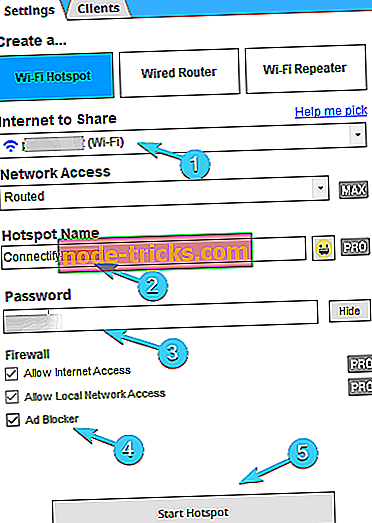
- Käivitage hotspot.
Lisaks saate avada seaded ja konfigureerida täiendavaid tweake, nagu süsteemi käivitamise keelamine / lubamine. Iga kord, kui midagi ei ole kindel, saate avada jaotise Spikker, mis peaks andma sulle piisavalt teavet, et langeda välja.
Premium versioonid VS Free version
Lisaks tavapärasele Lite versioonile pakub arendaja veel kahte lisatasu väikeste erinevustega. On olemas PRO versioon, mis sisaldab neid lisafunktsioone:
- Jagage võrku 3G ja 4G võrkudest
- Kohandatud hotspoti nimetamine
- Ühendatud seadmete tulemüüri juhtelemendid
- Traadiga ruuteri režiim
Sama kehtib ka veidi täiustatud MAX versiooni kohta, mis lisab:
- WiFi kordusrežiim
- Sildrežiim
- Kohandatud DHCP ja IP kontrollid
Meie arvates on isegi Lite versioon piisav enamiku kasutajate jaoks. Siiski, kui sulle meeldib Hotspoti rakenduse lisafunktsioonid, on hetkel 70% soodustust. PRO ja MAX versiooni saate vastavalt $ 10 või $ 15 eest.
Ütleme seda, öeldes, et Lite versioon peaks andma sulle piisavalt teavet selle funktsioonirikka ja usaldusväärse tööriista kohta, nii et ärge usaldage meie sõnu. Anna talle käia ja vaata ise. Lõpuks jaga oma kogemused meie ja meie lugejatega. Seda saab teha lihtsalt allpool olevas kommentaaride jaotises.